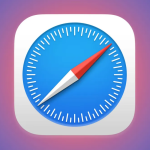Είστε συχνά απογοητευμένοι όταν τα βίντεο που αποστέλλονται στη συσκευή σας iPhone ή Android εμφανίζονται θολά ή με pixel; Αυτό είναι ένα κοινό πρόβλημα που αντιμετωπίζουν πολλοί άνθρωποι και μπορεί να είναι αρκετά ενοχλητικό. Αλλά μην ανησυχείτε, σας έχουμε καλύψει! Σε αυτόν τον περιεκτικό οδηγό, θα συζητήσουμε πώς να διορθώσετε τα θολά βίντεο που σας αποστέλλονται σε συσκευές iPhone και Android. Θα παρέχουμε λεπτομερείς οδηγίες για το πώς να ολοκληρώσετε με επιτυχία κάθε μέθοδο. Επομένως, εάν τα βίντεό σας φαίνονται λίγο ασαφή, συνεχίστε να διαβάζετε για να μάθετε πώς να τα διορθώσετε!
Μέθοδος 1: Χρήση επαγγελματικών εργαλείων επισκευής βίντεο
Ένας από τους πιο αποτελεσματικούς τρόπους για να διορθώσετε τα θολά βίντεο είναι χρησιμοποιώντας ένα επαγγελματικό εργαλείο επισκευής βίντεο. Αυτά τα εργαλεία έχουν σχεδιαστεί για την επιδιόρθωση διαφόρων προβλημάτων βίντεο, όπως θαμπάδα, εικονοστοιχεία και καταστροφή. Μερικά δημοφιλή εργαλεία επισκευής βίντεο περιλαμβάνουν:
Επιλογή 1: AnyRecover: Μπορεί επίσης να επιδιορθώσει αποτελεσματικά κατεστραμμένες εικόνες, αρχεία Excel, PDF και PPT. Λειτουργεί αποτελεσματικά τόσο στα συστήματα Windows όσο και στα Mac σας για την επιτυχή επιδιόρθωση θαμπών βίντεο που προκαλούνται από καταστροφή. Αυτό το ισχυρό και φιλικό προς τον χρήστη λογισμικό μπορεί να επιδιορθώσει γρήγορα και εύκολα τα βίντεό σας, καθιστώντας τα καθαρά και καινούργια. Επίσης, το AnyRecover είναι ένας ειδικός ανάκτησης δεδομένων που μπορεί να σας βοηθήσει να ανακτήσετε χαμένα δεδομένα (συμπεριλαμβανομένων βίντεο) από τηλέφωνο, υπολογιστή Windows/Mac, κάμερα, κάρτα SD, μονάδα USB και ούτω καθεξής.
Για να χρησιμοποιήσετε ένα εργαλείο επισκευής βίντεο, ακολουθήστε αυτά τα γενικά βήματα:
Βήμα 1. Κατεβάστε και εγκαταστήστε το λογισμικό επισκευής βίντεο στον υπολογιστή σας. Εκκινήστε το πρόγραμμα, επιλέξτε “Επισκευή κατεστραμμένων αρχείων” και επιλέξτε “Επισκευή βίντεο”.
Βήμα 2. Εισαγάγετε το θολό βίντεο που θέλετε να επιδιορθώσετε και, στη συνέχεια, κάντε κλικ στο “Επισκευή”.
Βήμα 3. Όταν ολοκληρωθεί η διαδικασία επιδιόρθωσης, μπορείτε να κάνετε προεπισκόπηση του επισκευασμένου βίντεο για να βεβαιωθείτε ότι το ζήτημα της θολότητας έχει επιλυθεί.
Επιλογή 2: iMyFone UltraRepair: Επιδιορθώστε τυχόν κατεστραμμένες εικόνες, βίντεο και έγγραφα. Επίσης, υποστηρίζει την άμεση μετατροπή βίντεο ή φωτογραφιών σε οποιαδήποτε άλλη μορφή ΔΩΡΕΑΝ.
Επιλογή 3: Επιδιόρθωση: Μπορεί να επιδιορθώσει κατεστραμμένα βίντεο έως και 17 μορφών, συμπεριλαμβανομένων των MOV, MP4, M2TS, MKV, MTS, 3GP, AVI, FLV, MXF, KLV, INSV, M4V, WMV, MPEG, ASF και TS.
Μέθοδος 2: Προσαρμογή των ρυθμίσεων αναπαραγωγής βίντεο
Σε ορισμένες περιπτώσεις, η προσαρμογή των ρυθμίσεων αναπαραγωγής βίντεο στη συσκευή σας iPhone ή Android μπορεί να βοηθήσει στη βελτίωση της ποιότητας του βίντεο. Δείτε πώς να το κάνετε:
Για iPhone:
Ανοίξτε την εφαρμογή “Ρυθμίσεις” στο iPhone σας.
Κάντε κύλιση προς τα κάτω και πατήστε “Φωτογραφίες και κάμερα”.
Στην ενότητα “Κάμερα”, πατήστε “Εγγραφή βίντεο”.
Επιλέξτε υψηλότερη ανάλυση από τις διαθέσιμες επιλογές.
Για αντρόιντ:
Ανοίξτε την εφαρμογή “Ρυθμίσεις” στη συσκευή σας Android.
Κάντε κύλιση προς τα κάτω και πατήστε “Εμφάνιση”.
Πατήστε “Για προχωρημένους” ή “Ανάλυση οθόνης” (ανάλογα με τη συσκευή σας).
Επιλέξτε υψηλότερη ανάλυση από τις διαθέσιμες επιλογές.
Μέθοδος 3: Βελτίωση της ποιότητας βίντεο με εφαρμογές επεξεργασίας
Ένας άλλος τρόπος για να διορθώσετε τα θολά βίντεο είναι χρησιμοποιώντας εφαρμογές επεξεργασίας βίντεο που προσφέρουν λειτουργίες βελτίωσης βίντεο. Αυτές οι εφαρμογές μπορούν να σας βοηθήσουν να βελτιώσετε την ποιότητα του βίντεο προσαρμόζοντας διάφορες ρυθμίσεις, όπως φωτεινότητα, αντίθεση, ευκρίνεια και άλλα. Μερικές δημοφιλείς εφαρμογές επεξεργασίας βίντεο περιλαμβάνουν:
Adobe Premiere Rush: Αυτή η ισχυρή εφαρμογή επεξεργασίας βίντεο είναι διαθέσιμη τόσο για συσκευές iPhone όσο και για συσκευές Android. Προσφέρει ένα ευρύ φάσμα λειτουργιών βελτίωσης βίντεο, συμπεριλαμβανομένης της δυνατότητας προσαρμογής της ανάλυσης, της ισορροπίας χρωμάτων και της ευκρίνειας των βίντεό σας.
InShot: Αυτή η φιλική προς το χρήστη εφαρμογή επεξεργασίας βίντεο είναι επίσης διαθέσιμη και για συσκευές iPhone και Android. Με το InShot, μπορείτε εύκολα να βελτιώσετε την ποιότητα του βίντεο προσαρμόζοντας τη φωτεινότητα, την αντίθεση, τον κορεσμό και πολλά άλλα.
Για να βελτιώσετε την ποιότητα του βίντεο χρησιμοποιώντας μια εφαρμογή επεξεργασίας βίντεο, ακολουθήστε αυτά τα γενικά βήματα:
Κατεβάστε και εγκαταστήστε την εφαρμογή επεξεργασίας βίντεο στη συσκευή σας iPhone ή Android.
Εισαγάγετε το θολό βίντεο που θέλετε να βελτιώσετε.
Χρησιμοποιήστε τις δυνατότητες βελτίωσης βίντεο της εφαρμογής για να προσαρμόσετε τις ρυθμίσεις ποιότητας βίντεο όπως απαιτείται.
Κάντε προεπισκόπηση του βελτιωμένου βίντεο για να βεβαιωθείτε ότι έχει επιλυθεί το πρόβλημα θολότητας.
Εξάγετε το βελτιωμένο βίντεο στην επιθυμητή τοποθεσία.
Μέθοδος 4: Αντιμετώπιση προβλημάτων συμπίεσης
Όπως αναφέρθηκε προηγουμένως, η συμπίεση βίντεο μπορεί να είναι μια σημαντική αιτία θολών βίντεο, καθώς ορισμένα δεδομένα βίντεο ενδέχεται να χαθούν κατά τη διαδικασία. Για να αντιμετωπίσετε αυτό το ζήτημα, εξετάστε το ενδεχόμενο να χρησιμοποιήσετε μια διαφορετική μέθοδο για να στείλετε βίντεο που διατηρούν την αρχική τους ποιότητα. Μερικές εναλλακτικές επιλογές περιλαμβάνουν:
Υπηρεσίες αποθήκευσης Cloud: Υπηρεσίες όπως το Google Drive, το Dropbox και το iCloud σάς επιτρέπουν να ανεβάσετε μεγάλα αρχεία βίντεο και να τα μοιραστείτε με άλλους χωρίς να συμπιέσετε την ποιότητα του βίντεο. Απλώς ανεβάστε το βίντεο στην υπηρεσία αποθήκευσης cloud και μοιραστείτε τον σύνδεσμο με τον παραλήπτη.
Εφαρμογές μεταφοράς αρχείων: Εφαρμογές όπως το WeTransfer και το Send Anywhere σάς επιτρέπουν να στέλνετε μεγάλα αρχεία βίντεο απευθείας στον παραλήπτη χωρίς να συμπιέσετε την ποιότητα του βίντεο. Αυτές οι εφαρμογές προσφέρουν έναν απλό και απλό τρόπο κοινής χρήσης βίντεο χωρίς απώλεια ποιότητας.
Μέθοδος 5: Βελτίωση της εμπειρίας προβολής βίντεο σε φορητές συσκευές
Μερικές φορές, το πρόβλημα μπορεί να μην οφείλεται στο ίδιο το βίντεο αλλά στον τρόπο που το βλέπετε στην κινητή συσκευή σας. Ακολουθούν ορισμένες συμβουλές για να βελτιώσετε την εμπειρία προβολής βίντεο:
Χρησιμοποιήστε μια εφαρμογή αναπαραγωγής βίντεο: Αντί να βασίζεστε στο προεπιλεγμένο πρόγραμμα αναπαραγωγής βίντεο στο iPhone ή στη συσκευή σας Android, σκεφτείτε να χρησιμοποιήσετε μια εφαρμογή αναπαραγωγής βίντεο τρίτου κατασκευαστή που προσφέρει προηγμένες λειτουργίες αναπαραγωγής, όπως το VLC Media Player ή το MX Player. Αυτές οι εφαρμογές μπορούν να βοηθήσουν στη βελτίωση της ποιότητας αναπαραγωγής βίντεο και να προσφέρουν καλύτερη εμπειρία προβολής.
Προσαρμογή ρυθμίσεων οθόνης: Προσαρμόστε τη φωτεινότητα της οθόνης, την αντίθεση και άλλες ρυθμίσεις οθόνης στη συσκευή σας iPhone ή Android για να βελτιώσετε την εμπειρία προβολής βίντεο. Αυτό μπορεί να σας βοηθήσει να κάνετε το βίντεο να φαίνεται πιο καθαρό και λιγότερο θολό.
Μέθοδος 6: Αντιμετώπιση προβλημάτων που σχετίζονται με τη συσκευή
Σε ορισμένες περιπτώσεις, το πρόβλημα θαμπάδας μπορεί να σχετίζεται με τη συσκευή σας iPhone ή Android. Ακολουθούν ορισμένα βήματα αντιμετώπισης προβλημάτων που πρέπει να λάβετε υπόψη:
Ενημερώστε τη συσκευή σας: Βεβαιωθείτε ότι η συσκευή σας iPhone ή Android εκτελεί την πιο πρόσφατη έκδοση λογισμικού, καθώς το παλιό λογισμικό μπορεί μερικές φορές να προκαλέσει προβλήματα αναπαραγωγής βίντεο.
Εκκαθάριση προσωρινής μνήμης και αποθήκευσης: Η εκκαθάριση της προσωρινής μνήμης και της αποθήκευσης στη συσκευή σας μπορεί να βοηθήσει στην επίλυση τυχόν προβλημάτων αναπαραγωγής βίντεο που προκαλούνται από προσωρινά αρχεία ή κατεστραμμένα δεδομένα.
Επανεκκινήστε τη συσκευή σας: Μερικές φορές, μια απλή επανεκκίνηση μπορεί να σας βοηθήσει να διορθώσετε τυχόν προσωρινά προβλήματα με την αναπαραγωγή βίντεο στη συσκευή σας.
Μέθοδος 7: Βελτιστοποίηση ρυθμίσεων λήψης βίντεο
Εάν είστε αυτός που καταγράφει τα βίντεο που εμφανίζονται θολά, σκεφτείτε να βελτιστοποιήσετε τις ρυθμίσεις λήψης βίντεο για να εξασφαλίσετε την καλύτερη δυνατή ποιότητα:
Επιλέξτε υψηλότερη ανάλυση: Κατά την εγγραφή βίντεο, επιλέξτε την υψηλότερη διαθέσιμη ανάλυση στη συσκευή σας για να εξασφαλίσετε καλύτερη ποιότητα βίντεο.
Αποφύγετε περιβάλλοντα χαμηλού φωτισμού: Εγγράψτε βίντεο σε καλά φωτισμένα περιβάλλοντα για να αποφύγετε τη θαμπάδα που προκαλείται από συνθήκες χαμηλού φωτισμού.
Κρατήστε τη συσκευή σας σταθερή: Χρησιμοποιήστε ένα τρίποδο ή κρατήστε τη συσκευή σας σταθερή κατά την εγγραφή βίντεο για να ελαχιστοποιήσετε τη θαμπάδα που προκαλείται από το κούνημα της κάμερας.
Συμβουλές για την πρόληψη των θολών βίντεο στο μέλλον
Για να αποφύγετε τα θολά βίντεο στο μέλλον, λάβετε υπόψη τις ακόλουθες συμβουλές:
Χρησιμοποιήστε μια κάμερα υψηλής ποιότητας: Επενδύστε σε μια κάμερα υψηλής ποιότητας για τη συσκευή σας iPhone ή Android για να εξασφαλίσετε καλύτερη ποιότητα βίντεο.
Εγγραφή βίντεο σε περιβάλλοντα με καλό φωτισμό: Όπως αναφέρθηκε προηγουμένως, τα περιβάλλοντα χαμηλού φωτισμού μπορεί να προκαλέσουν θαμπάδα, επομένως πάντα να εγγράφετε βίντεο σε συνθήκες με καλό φωτισμό.
Χρήση λειτουργιών σταθεροποίησης βίντεο: Πολλά smartphone προσφέρουν λειτουργίες σταθεροποίησης βίντεο που μπορούν να βοηθήσουν στην ελαχιστοποίηση της θολότητας που προκαλείται από το κούνημα της κάμερας. Φροντίστε να ενεργοποιήσετε αυτές τις λειτουργίες κατά την εγγραφή βίντεο.
Συμπέρασμα
Η διόρθωση θαμπών βίντεο που αποστέλλονται στη συσκευή σας iPhone ή Android μπορεί να είναι ένα ενοχλητικό ζήτημα, αλλά με τα σωστά εργαλεία και τεχνικές, είναι δυνατό να επιλυθεί αυτό το πρόβλημα. Με την κατανόηση των αιτιών των θολών βίντεο, τη χρήση επαγγελματικών εργαλείων επισκευής βίντεο, την προσαρμογή των ρυθμίσεων αναπαραγωγής βίντεο, τη βελτίωση της ποιότητας βίντεο με εφαρμογές επεξεργασίας, την αντιμετώπιση προβλημάτων συμπίεσης, τη βελτίωση της εμπειρίας προβολής βίντεο σε κινητές συσκευές, την αντιμετώπιση προβλημάτων που σχετίζονται με τη συσκευή, τη βελτιστοποίηση των ρυθμίσεων λήψης βίντεο, και αποτρέποντας τα θολά βίντεο στο μέλλον, μπορείτε να διασφαλίσετε ότι τα βίντεό σας φαίνονται πάντα καθαρά και ευκρινή.